1. 概述编辑
1.1 使用场景
在了解 数据预警插件 的基本功能并完成插件安装后,需要学习如何使用插件的用户,可以参考本文进行学习。
示例一(表格):有一张合同表。希望当一次性付款的合同金额达到 3000000 的值时,触发预警。
示例二(图表):有一张柱形图分析不同合同类型购买数量。当某合同类型的购买数量超过300时,触发预警。
1.2 功能入口
在展示仪表板预览效果的地方都可创建数据预警。如下:
目录中查看仪表板
我的分析中预览仪表板
分析主题内预览仪表板
2. 环境准备编辑
1)安装插件并配置权限请参考:数据预警插件安装
2)如果需要通知到微信/钉钉等第三方应用,需要先在FineBI中集成,并在插件管理页面内「新建群」。
例如,需要将消息推送微信。管理员需要先完成 企业微信(新微信企业号)集成 ,并参考 4.2.5 节在「微信管理」插件中「新建微信群」。
3. 示例一(表格)编辑
示例,以目录中的仪表板为例,设置数据预警。
例如,有一张合同表。希望当一次性付款的合同金额达到 3000000 的值时,发出预警。
3.1 创建预警任务
1)首先,创建预警任务。如下图所示:
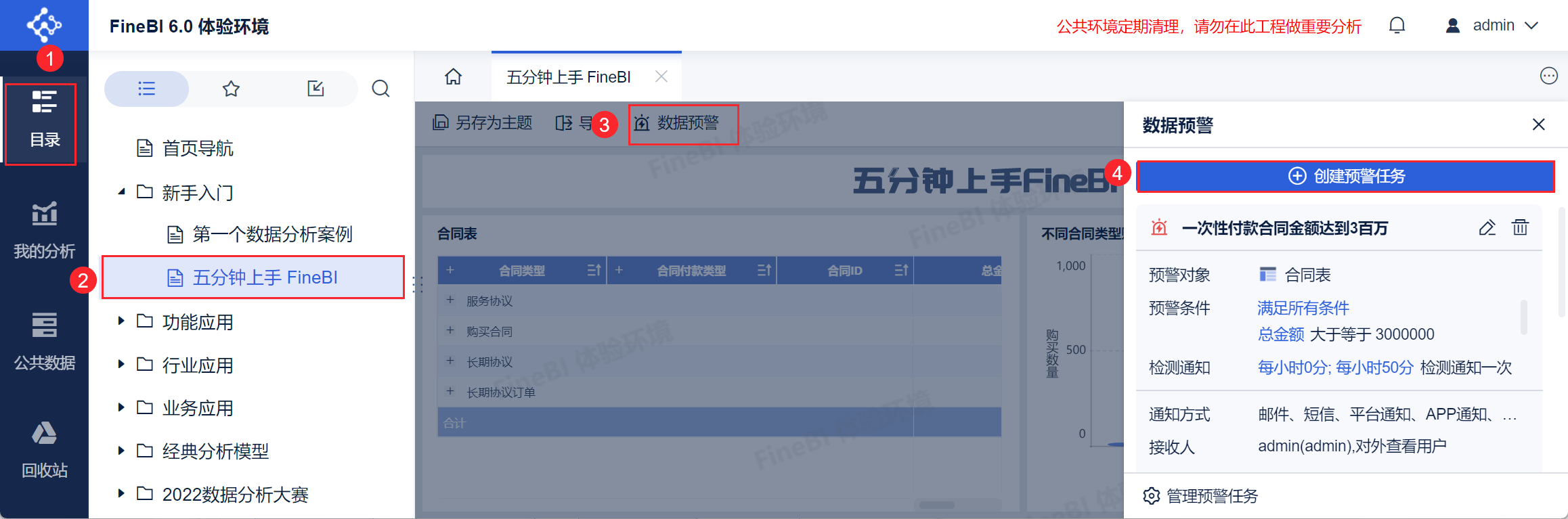
2)然后设置触发预警的条件,通知范围、方式,隐私设置等。
设置合同表的「一次性付款」的订单,「总金额」数值大于 3000000 出发预警。
每半小时进行检测,每天通知一次。触发条件后,通知到本人以及所有对外查看用户。如下图所示:
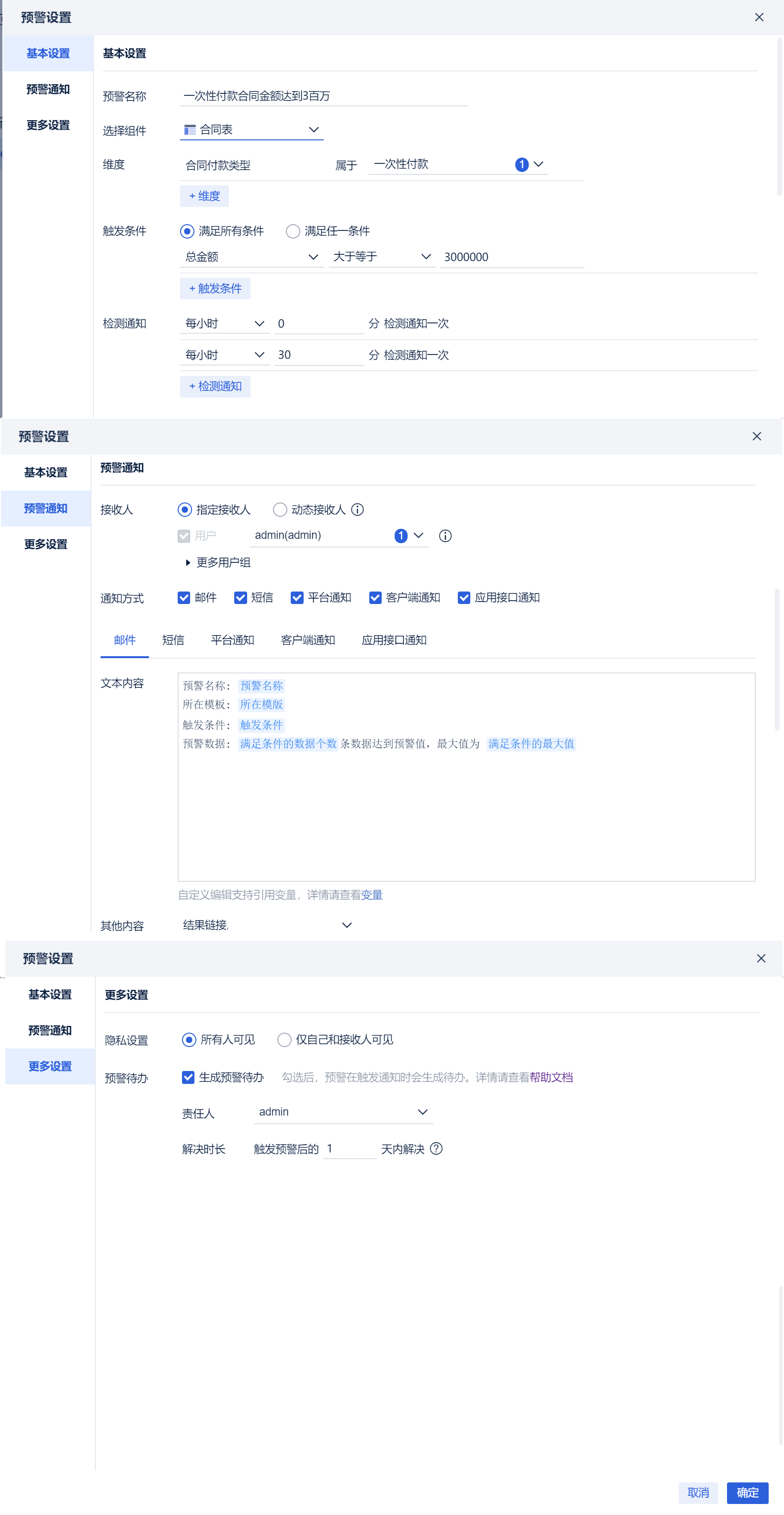
实现微信群通知。在配置好企业微信(新微信企业号)集成后,参考 4.2.5 节在「微信管理」插件中「新建微信群」。在预警通知的配置界面选择对应应用和应用内「新建微信群」的群名。如下图所示:
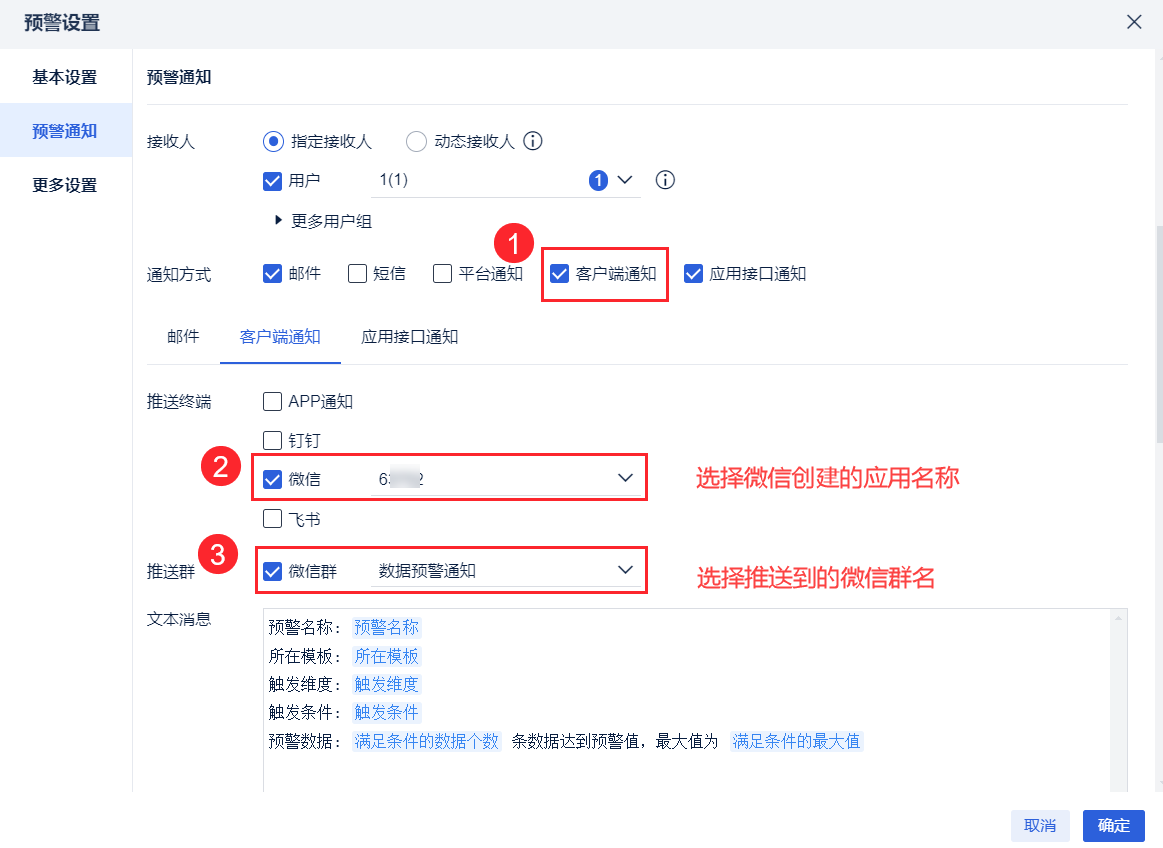
完成后创建预警界面生成任务,如下图所示:
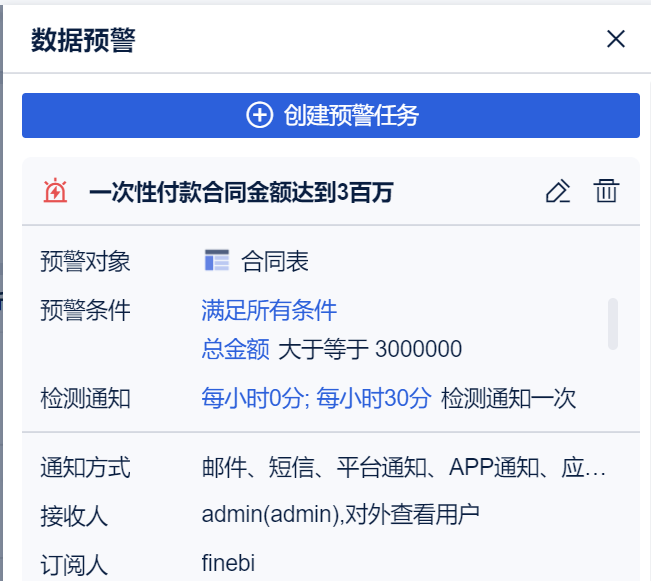
3.2 查看通知
触发条件后,预警接收人打开对应通知渠道,即可查看通知信息。
3.2.1 邮件
邮件通知,如下图所示:
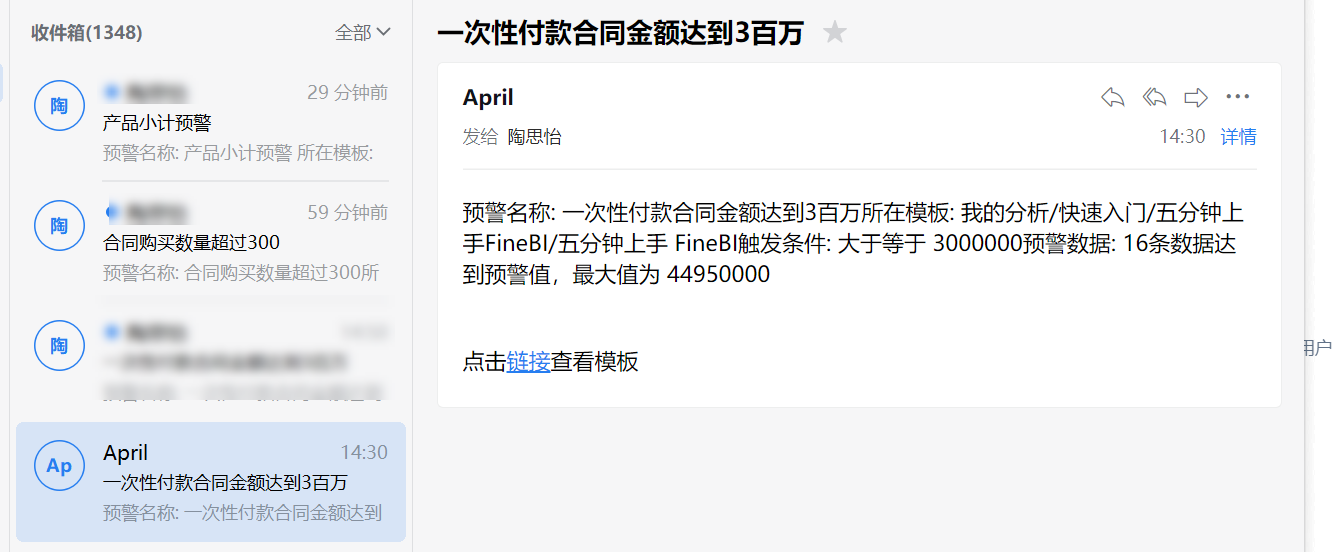
如果通知内容,选择了「预警对象」。则通知会附带触发条件的组件图片。如下图所示:
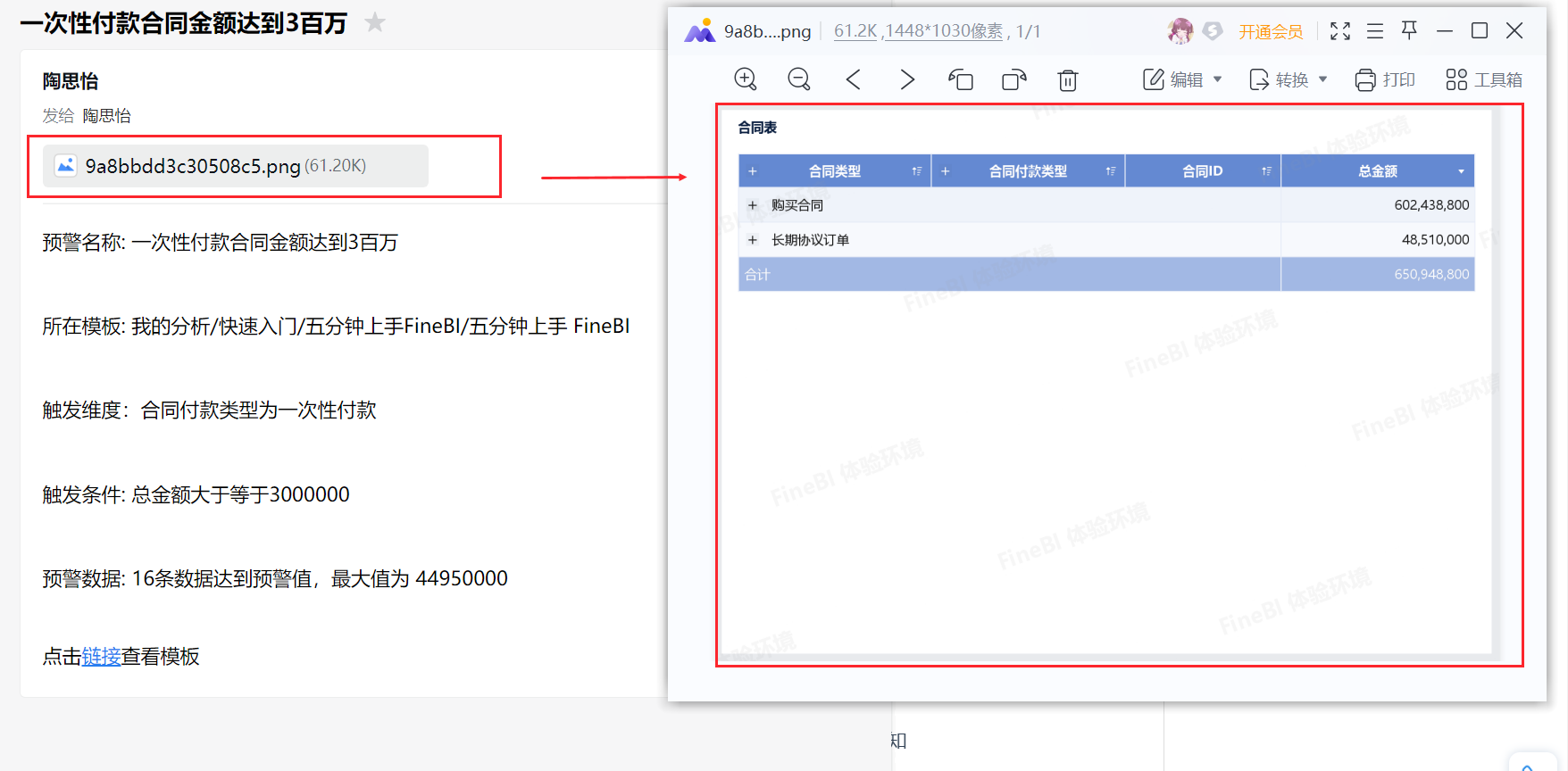
3.2.2 短信
短信通知。如下图所示:
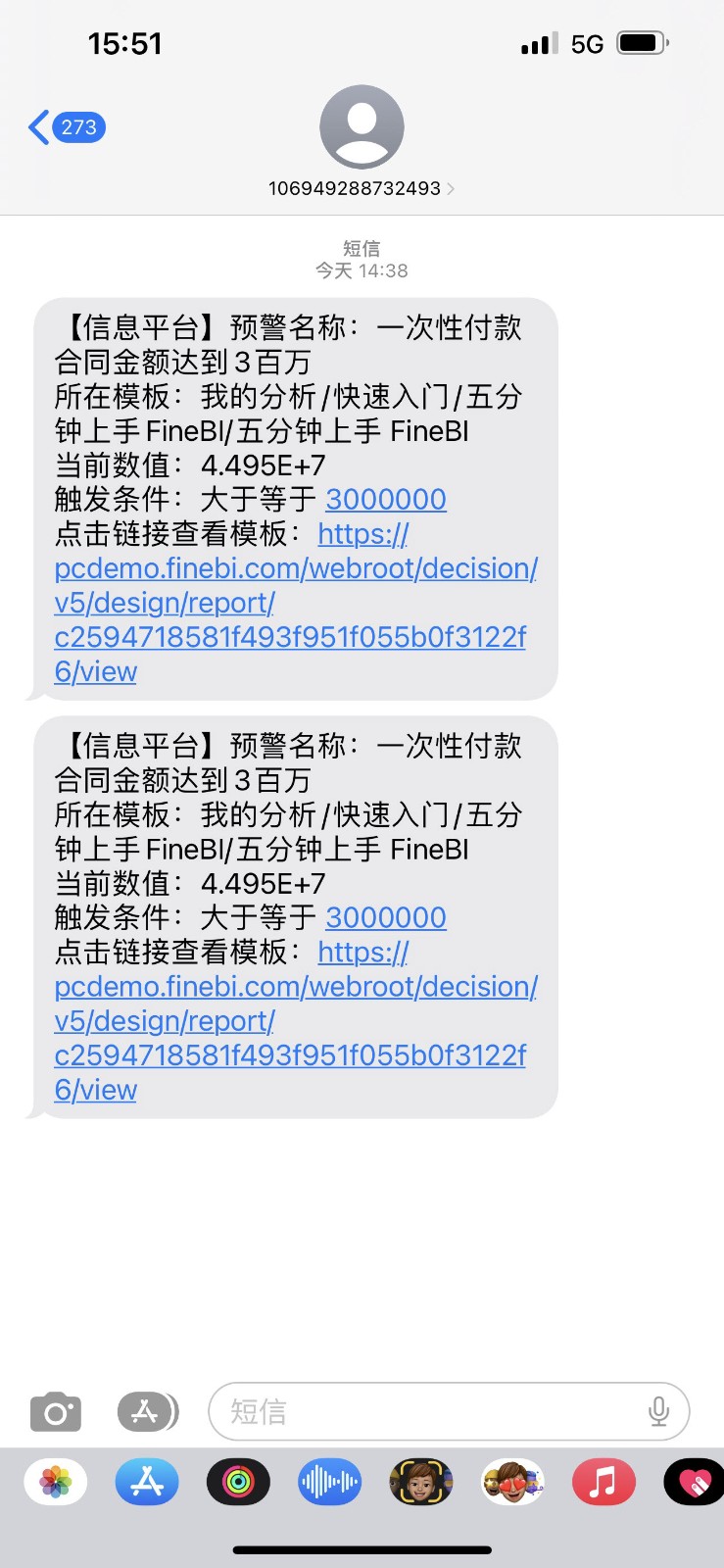
3.2.3 平台
平台通知。预警接收人打开平台「我的消息」,查看消息提醒。如下图所示:
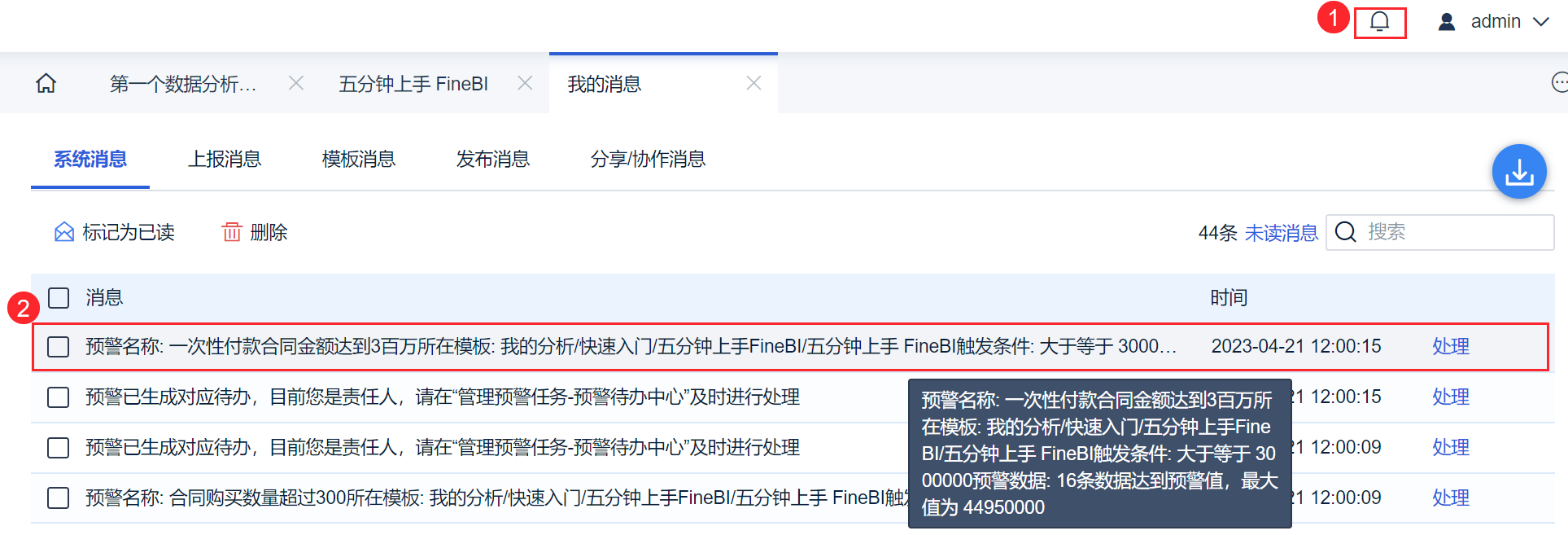
3.2.4 客户端
微信
预警消息推送至微信群中,如下图所示:

APP
在App中查看消息提醒。如下图所示:
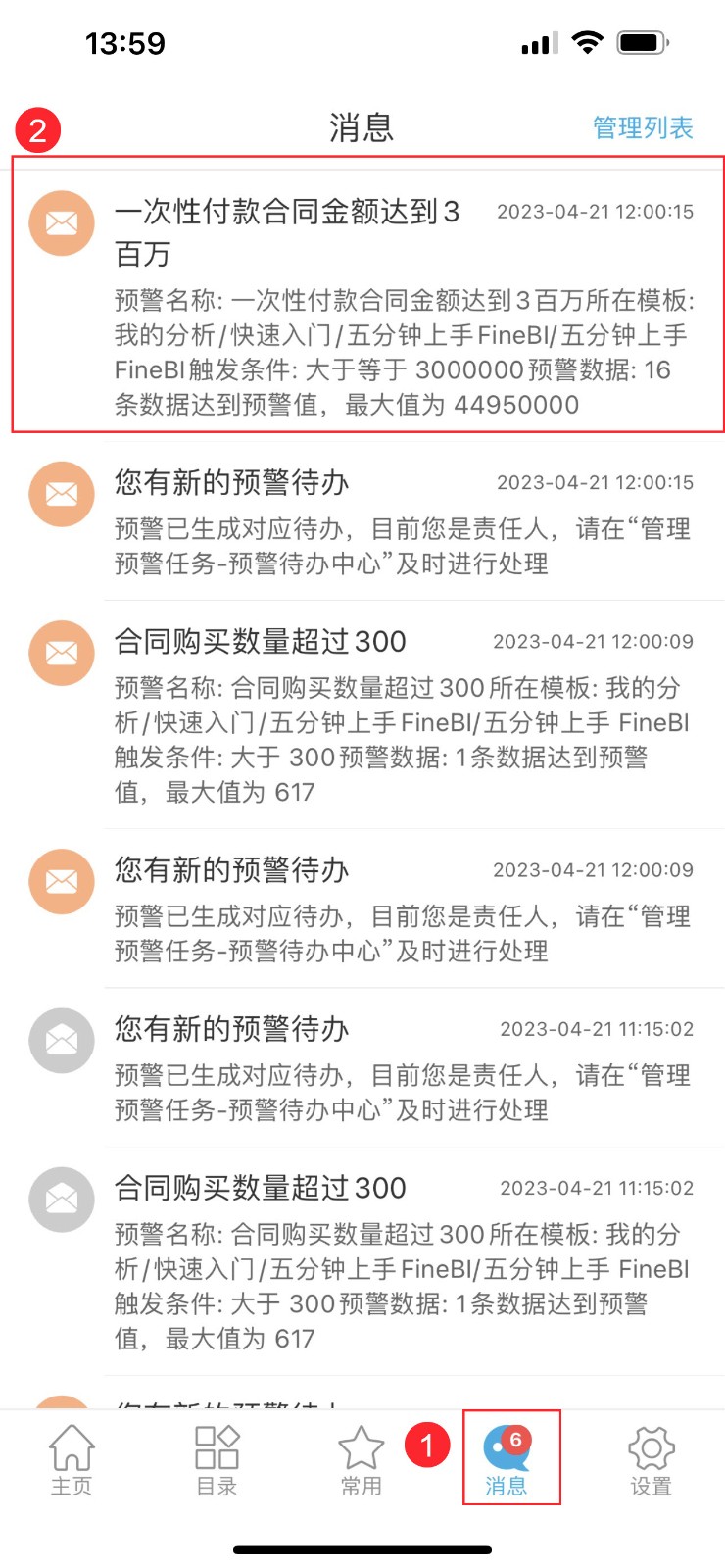
3.3 处理任务
admin 用户打开 BI 平台,会在「我的消息」中看到提醒。预警任务的责任人,还会自动生成一条代办通知。如下图所示:
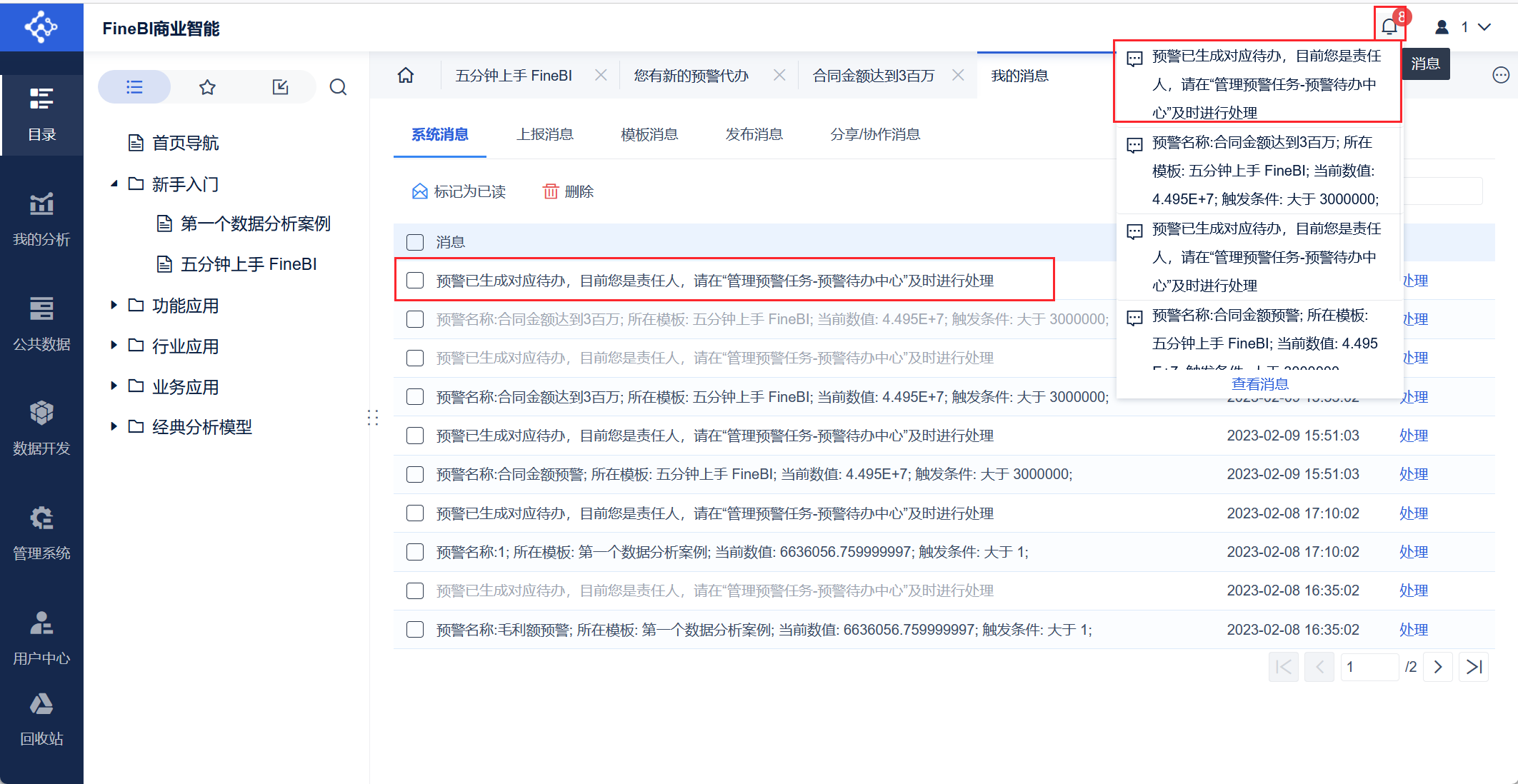
在「管理系统>数据预警」中,可以查看到待处理的预警任务。处理完异常值后,可在此处点击「解决」。如下图所示:
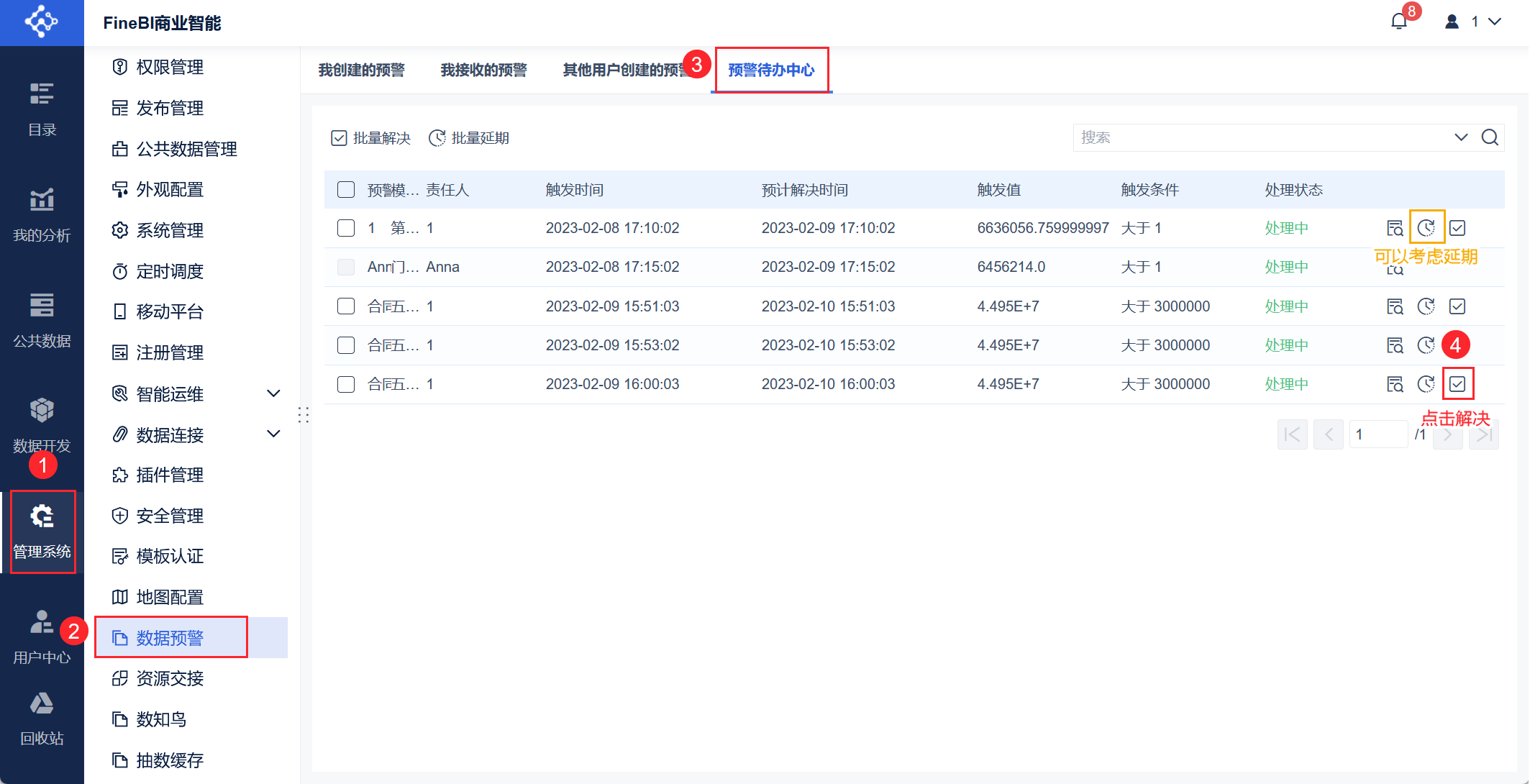
4. 示例二(图表)编辑
例如,有一张柱形图分析不同合同类型购买数量。当某合同类型购买数量超过300时,触发预警。
4.1 创建预警任务
以图表为例。添加数据预警条件。如下图所示:
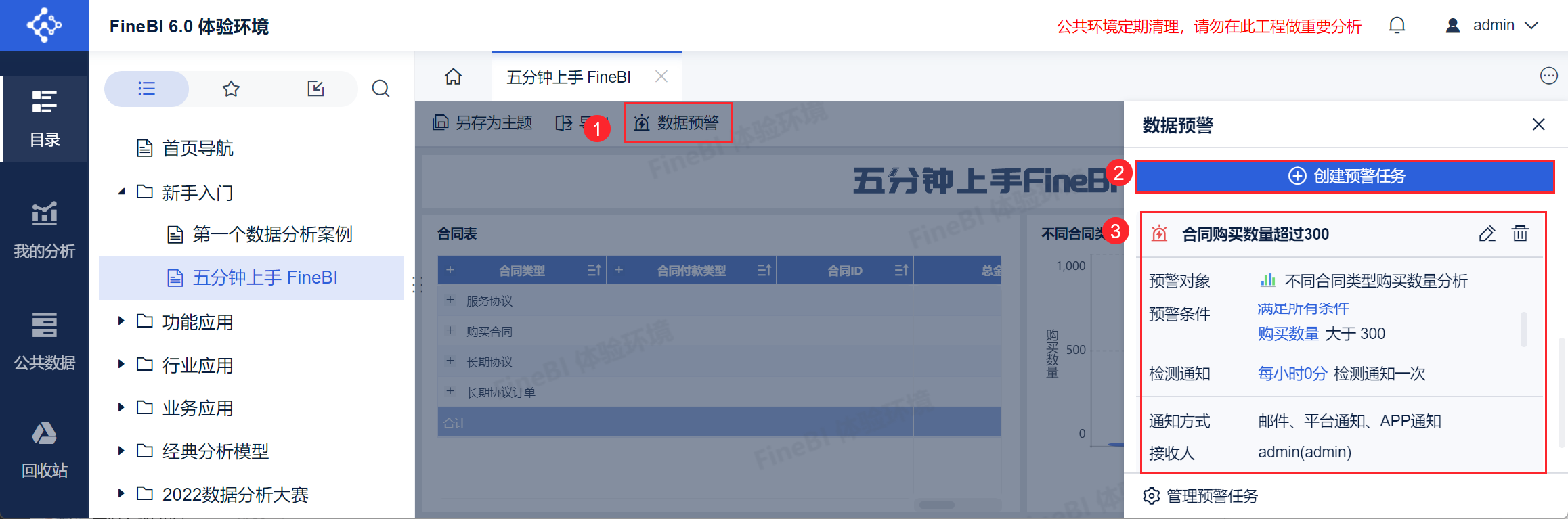
数据预警任务详情如下图所示:
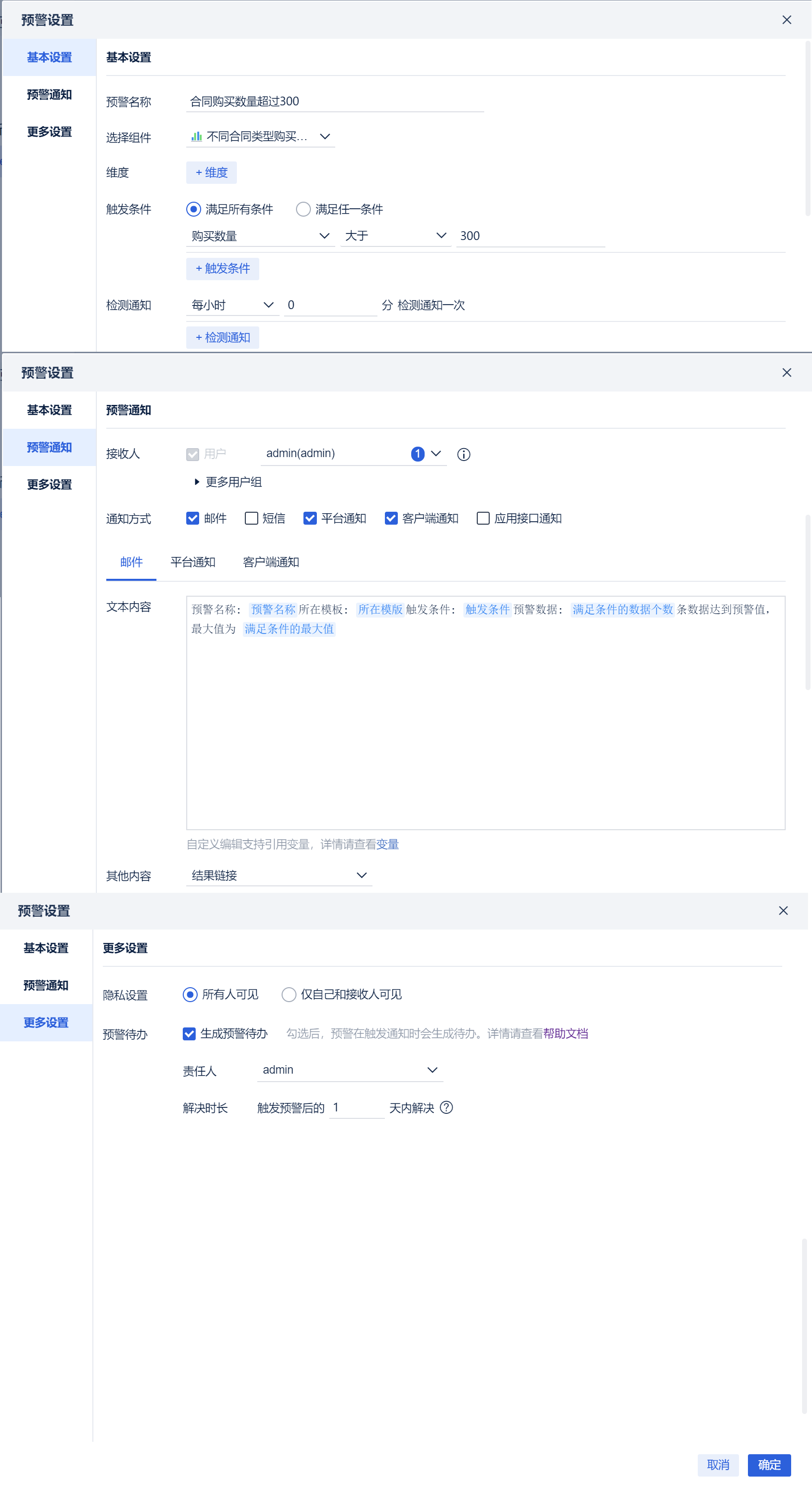
4.2 效果查看
在平台「我的消息」中收到通知。如下图所示:
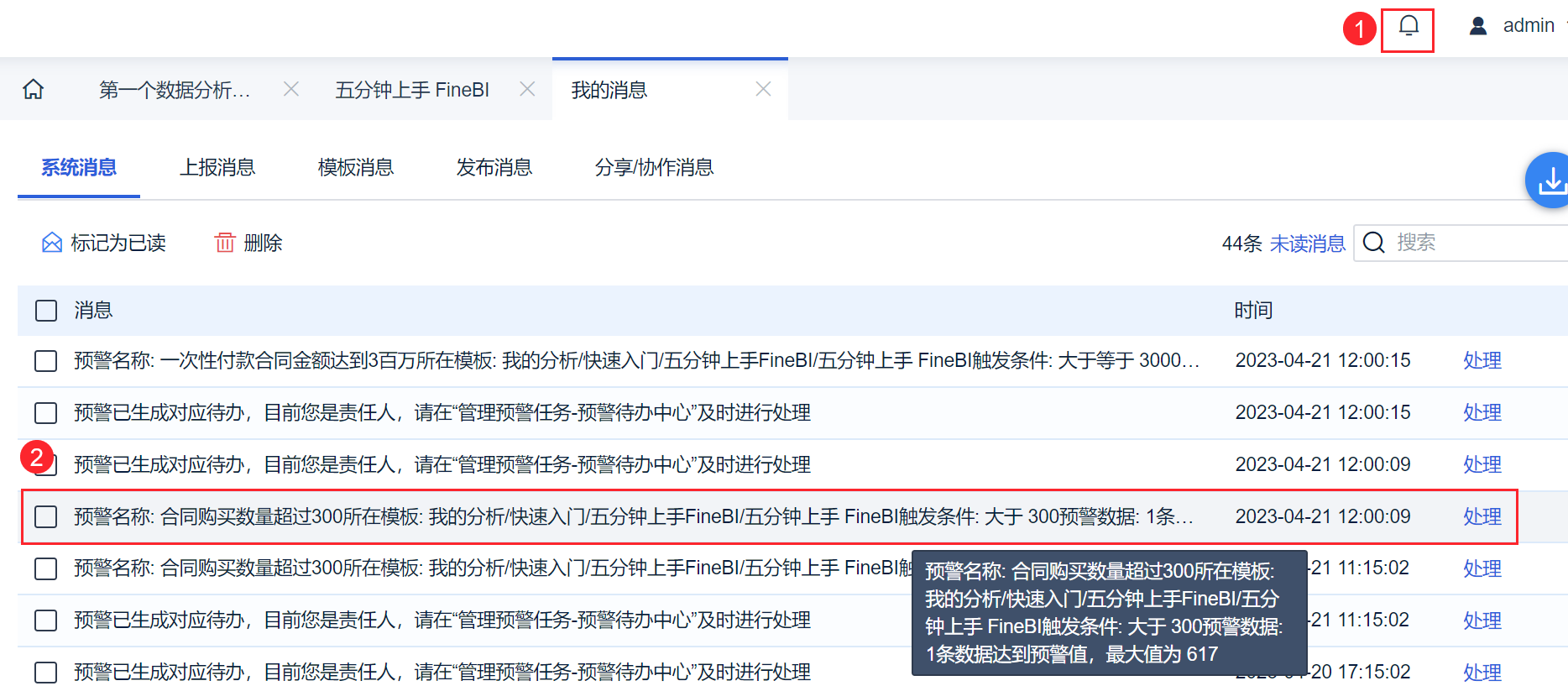
更多预警通知效果可查看示例一的 3.2 节。

